Zkontrolujeme, že přihlášený uživatel je v požadované skupině, ve které má být skupina upravena.
V levém menu klikneme na Skupiny a poté na modré tlačítko ![]() na konci řádku u té konkrétní skupiny, kterou chceme editovat.
na konci řádku u té konkrétní skupiny, kterou chceme editovat.
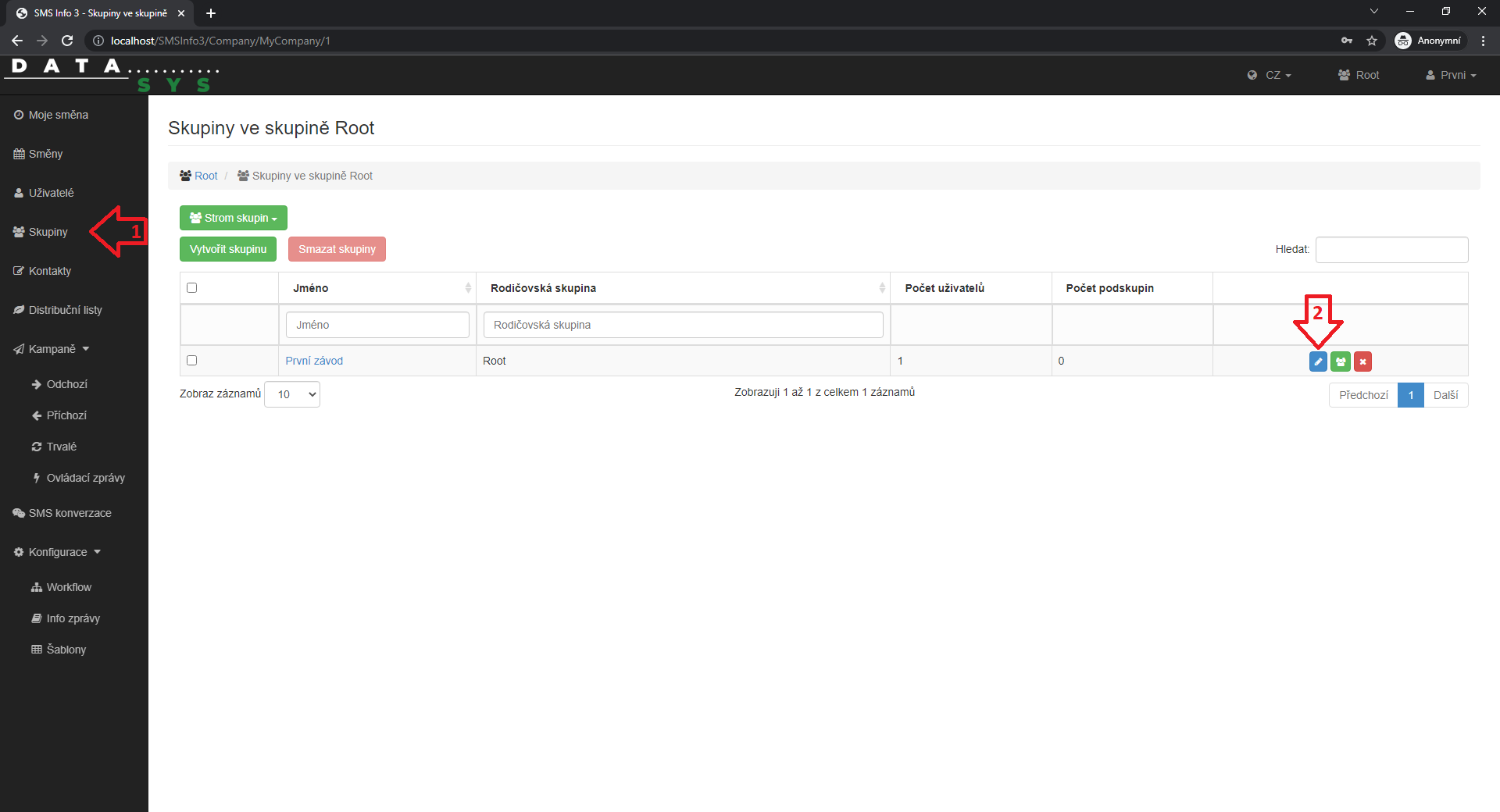
Zde můžeme upravit:
Jméno: POVINNÉ POLE, Jméno skupiny.
Název zdroje uživatelů: Zde můžete vybrat zdroj uživatelů. kteři jsou součástí skupiny.
Tyto zdroje lze editovat v DATASYS UMS Konfigurátor > Společná nastavení > Contact Search > Zdroje kontaktů
Logo: Zde můžete vybrat cestu k obrázkovému souboru, logu skupiny. Logo je zobrazováno vlevo nahoře. Obrázek musí být ve formátu *.jpg nebo *.png. Doporučená velikost je 285x50px (poměr stran 57:10). Obrázek jiných rozměrů se do tohoto zmenší / zvětší.
Oprávnění: Zde se nastavují jednotlivá oprávnění pro danou skupinu. Případně se mohou vybrat nebo zrušit všechna oprávnění najednou, stisknutím tlačítek Vyber vše nebo Zruš vše.
Skrytá pole odchozí kampaně: Zde lze vybrat, která pole z obrazovky Vytvoření nebo editace odchozí (trvalé) kampaně budou pro uživatele této skupiny skryta. Pokud to situace dovoluje, při skrytí konkrétního pole lze vybrat jeho výchozí hodnotu.
Skrytá pole odchozí CSV kampaně: Zde lze vybrat, která pole z obrazovky Vytvoření CSV kampaně budou pro uživatele této skupiny skryta. Pokud to situace dovoluje, při skrytí konkrétního pole lze vybrat jeho výchozí hodnotu.
Skrytá pole šablony: Zde lze vybrat, která pole z obrazovky Vytvoření nebo editace šablony budou pro uživatele této skupiny skryta. Pokud to situace dovoluje, při skrytí konkrétního pole lze vybrat jeho výchozí hodnotu.
Implicitní stránka: Zde se nastavuje, která stránka se zobrazí uživateli této skupiny jako výchozí po přihlášení.
Implicitní příchozí kampaň: Zde lze vybrat, která příchozí kampaň nebo konverzace se zobrazí uživateli této skupiny jako výchozí při vytváření nové odchozí kampaně.
Oddělovač CSV: Zde se nastavuje, který oddělovač se nabídne uživateli této skupiny jako výchozí při importu *.csv souboru.
Priorita: Zde se nastavuje, s jakou nejvyšší prioritou může uživatel této skupiny odesílat zprávy.
MSISDN: Zde lze nastavit, jaké MSISDN může uživatel této skupiny využívat k odesílání zpráv. Základní, jednotlivá MSISDN se nastavují ve skupině Root.
Odesílatel kampaně: Zde lze nastavit, jaké odesílatele může uživatel této skupiny využít k odesílání zpráv. Z rozbalovacího menu si můžeme vybrat odesílatele, kteří byli přednastaveni ve skupině Root:
Uživatel - odesílatelem je emailová adresa právě přihlášeného uživatele;
Aplikace - odesílatelem je aplikační účet $ASMSInfo3, není tedy nutné nastavovat práva jednotlivým uživatelům, ale nelze vytvořit statisika odeslaných zpráv jednotlivými uživateli;
Jakýkoliv text - jakýkoliv odesílatel, který byl nastaven ve skupině Root.
Pokud skupina nemá právo na žádného odesílatele, defaultně se jako odesílatel používá email právě přihlášeného uživatele.
MobilChange linka: Zde lze nastavit, jaké linky může uživatel této skupiny využívat k odesílání zpráv.
Automatické obnovování [s]: Zde se nastavuje interval automatického obnovování aktuálně zobrazené stránky, v sekundách. Rozsah intervalu je 0 - 120 sekund.
Skupinu upravíme kliknutím na modré tlačítko Uložit.
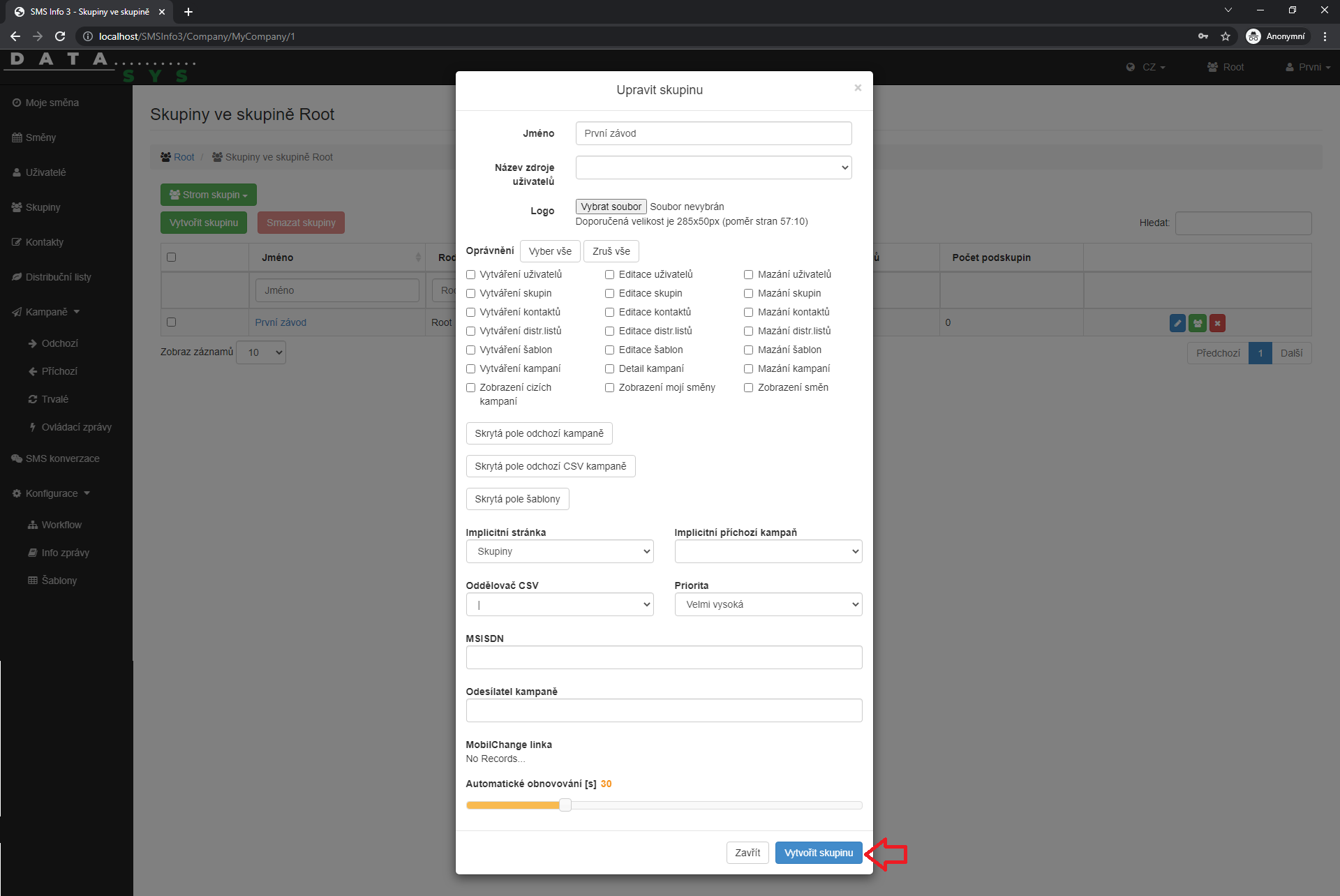
Upravení skupiny je potvrzeno vypsáním zprávy Skupina (její název) byla úspěšně upravena.
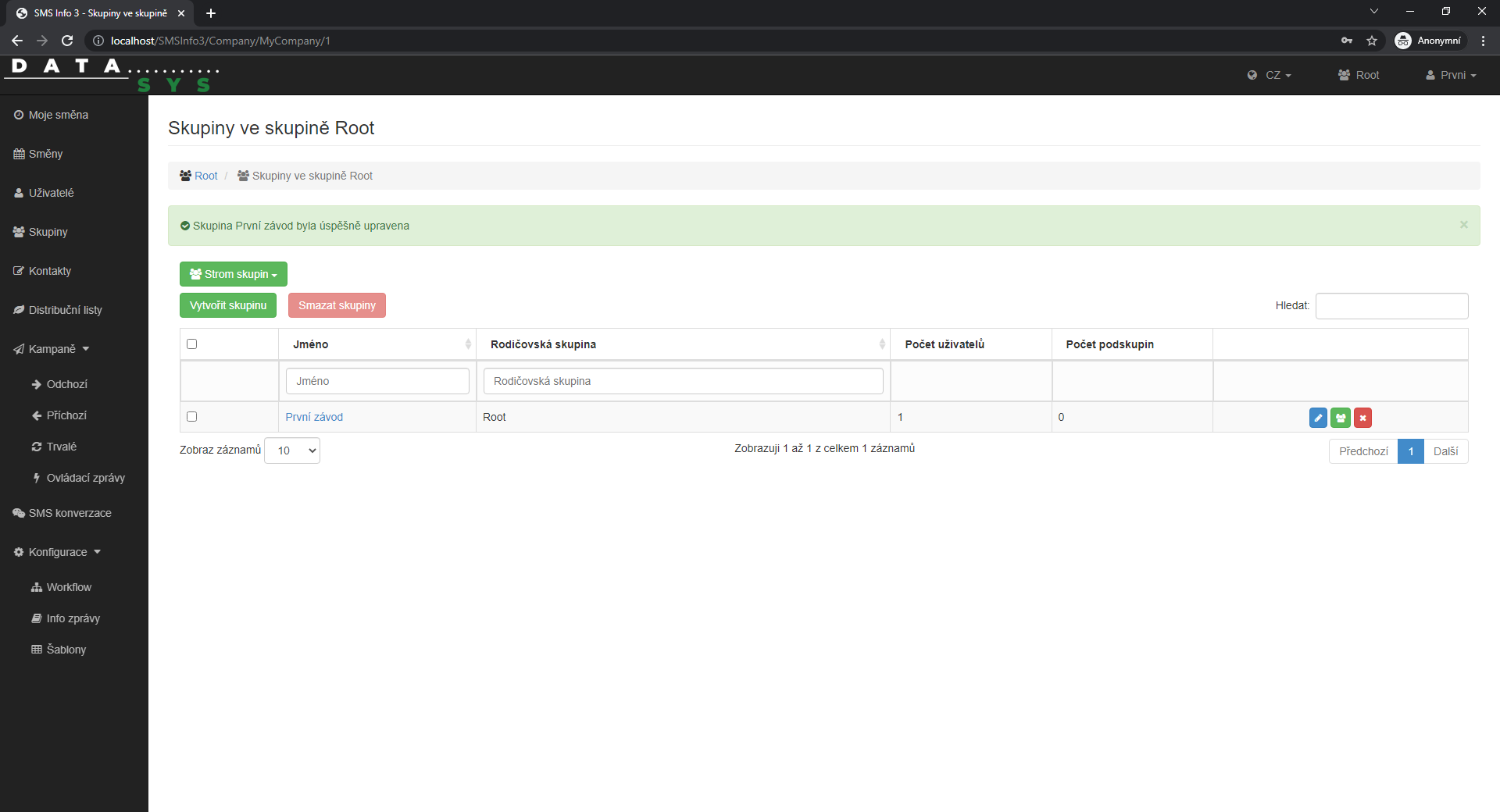
V seznamu Skupin dále lze:
- Ikonkou na konci řádku ![]() přidat nebo odebrat uživatele ve skupině.
přidat nebo odebrat uživatele ve skupině.
- Ikonkou na konci řádku ![]() skupinu smazat. Mazat jdou i hromadně, pomocí checkboxů na začátku řádku a červeného tlačítka Smazat skupiny.
skupinu smazat. Mazat jdou i hromadně, pomocí checkboxů na začátku řádku a červeného tlačítka Smazat skupiny.